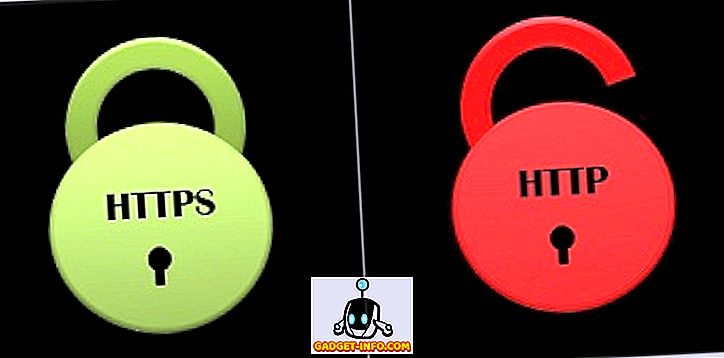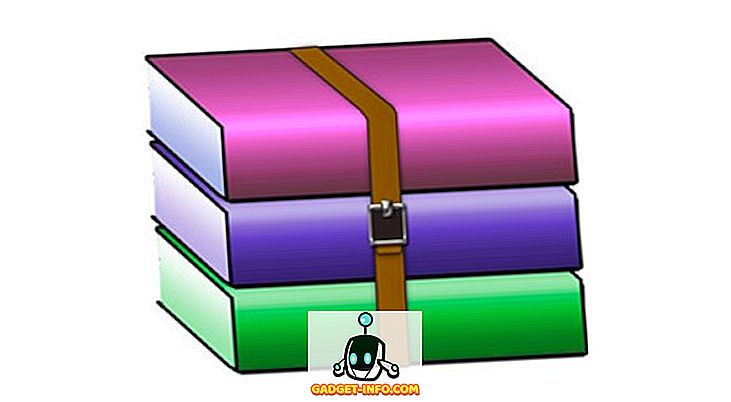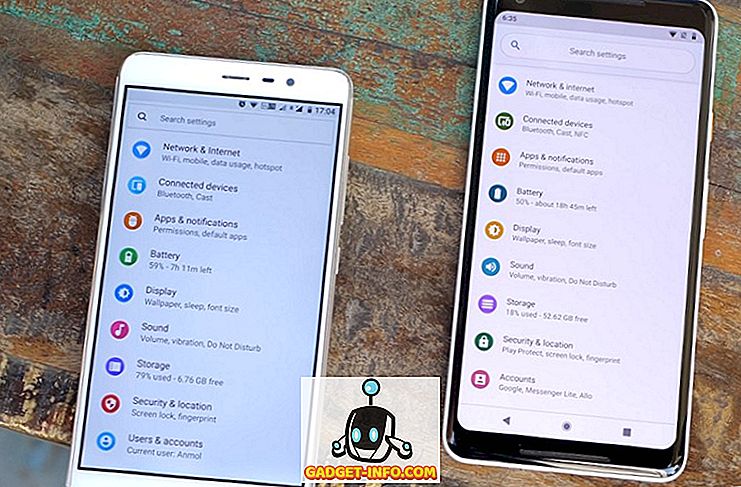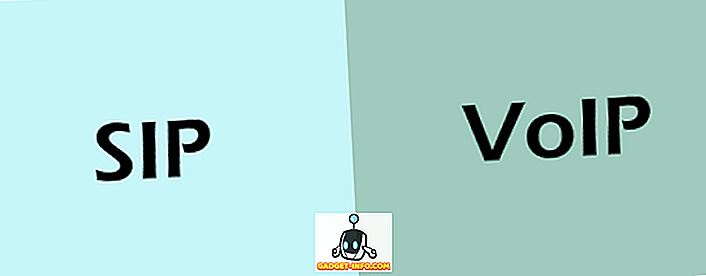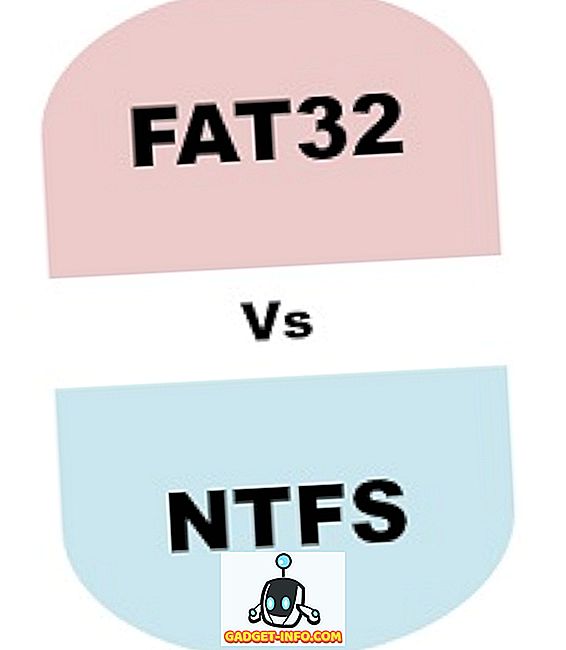Astăzi nu ne putem imagina viața fără Google. Compania a devenit sinonim cu căutarea și este probabil poarta de acces la internet pentru majoritatea oamenilor din lume. Cu toate acestea, serviciul vine la un preț care, în acest caz, este intimitatea dvs. Nu este un secret faptul că Google stochează toate datele de căutare pe internet. Dacă încă nu mai țineți cont de acest fapt, fie că trăiți sub o stâncă, fie că sunteți doar naivi. Dar, știați că Google păstrează, de asemenea, un istoric al tuturor căutărilor pe care le-ați efectuat pe dispozitivul Android? Google nu numai că stochează aceste date, ci și vă oferă acces ușor la acestea, incluse într-o filă Recentă din pagina dvs. Google Now.
Cum să accesați cardurile recente în pagina Google App sau Google Now
În mod prestabilit, fila Recent este activată în interiorul paginii Google Now și este foarte ușor să o accesați pe dispozitivul Android. Există câteva moduri în care puteți să faceți acest lucru. Fila Recente este o completare a cardurilor Google Now și funcționează împreună cu aceasta. Dacă utilizați glisarea din gestul stâng pentru a accesa pagina dvs. Google Now, apăsați pe meniul de hamburger din partea stângă sus și apoi selectați opțiunea Recent pentru a deschide fila Recente.
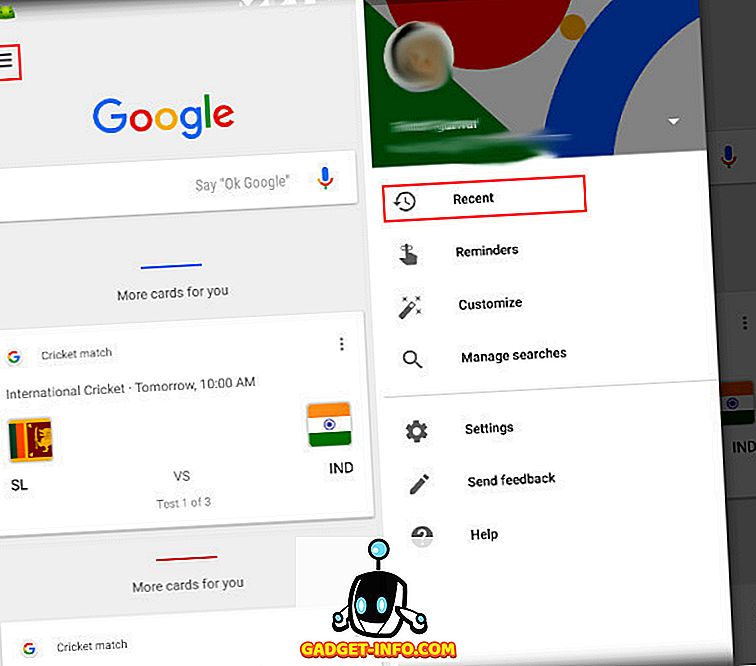
Cu toate acestea, dacă utilizați aplicația Google, uitați-vă la partea de jos a paginii și veți găsi pictograma fila Recente din partea dreaptă (consultați imaginea de mai jos). Atingeți pictograma pentru a deschide Pagina Recentă.

Cum să dezactivați cardurile recente
Este foarte ușor să dezactivați fila Recente de pe dispozitivul Android. Doar atingeți meniul cu 3 puncte din partea dreaptă sus a ecranului din aplicația Google și atingeți "Setări" . Aici veți găsi opțiunea de a dezactiva fila Recent, așa cum se arată în imagine. Cu toate acestea, este de remarcat faptul că dezactivarea filei Recent nu împiedică Google să salveze datele dvs. de căutare. Pentru a nu permite Google să vă salveze datele, va trebui să parcurgeți pașii suplimentari care sunt furnizați mai jos.
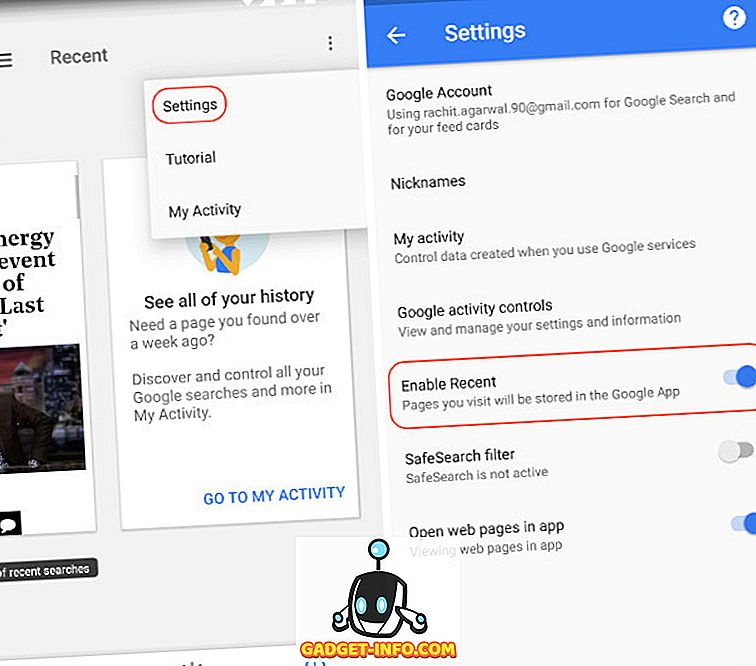
Cum să opriți Google de la salvarea datelor dvs.
Dacă doriți să opriți Google să salveze toate datele dvs., va trebui să faceți acest lucru din fila "Activitatea mea" . Pentru a accesa fila Activitatea mea, apăsați pe meniul cu 3 puncte din pagina Recentă și selectați Activitatea mea . Faceți clic pe meniul de hamburger care este marcat în imaginea de mai jos.

În meniul hamburger, apăsați pe "Controlul activității" și apoi dezactivați informațiile pe care nu doriți să le urmăriți. Aici veți primi opțiunea de a interzice Google să vă salveze activitatea Web & App, Istoricul locațiilor, Informații despre dispozitiv, Activitatea voce și audio și Istoricul căutării și vizionării YouTube . Dezactivați acele activități pe care nu doriți să le salvați Google.

Cum să ștergeți datele salvate anterior
Pentru a șterge datele deja salvate de Google, selectați "Ștergeți activitatea prin" din meniul hamburger . Aici puteți selecta modul și datele pe care doriți să le ștergeți. Puteți fie să ștergeți toate datele salvate, fie să ștergeți anumite date în funcție de timp, de dispozitiv și de tipul de activități.
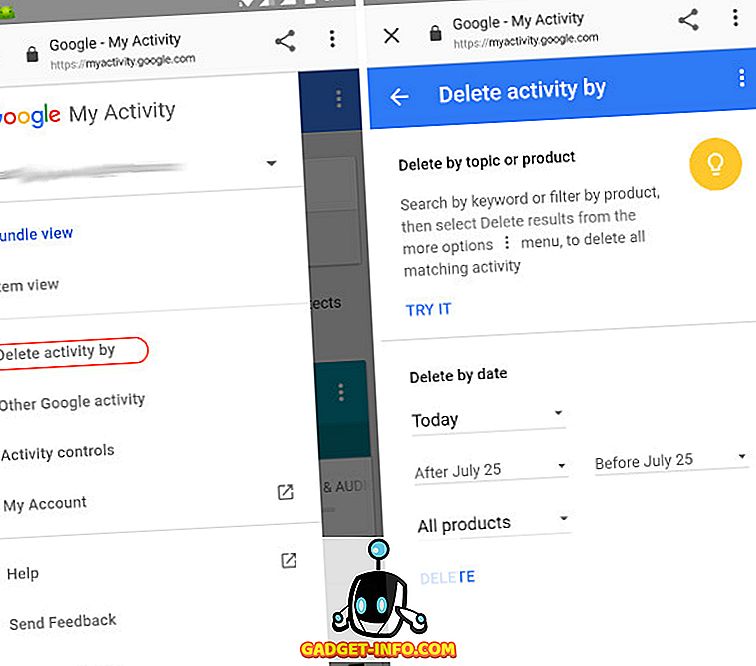
Pentru a șterge toate datele, atingeți meniul derulant în care este scris Astăzi, apoi selectați Tot timpul . Acum, apăsați butonul Ștergere și toate datele vor fi șterse.

Păstrați activitățile dvs. private prin dezactivarea cărților recente din Google Now
Cu toate acestea, există o mulțime de instrumente pentru a salva datele de activitate pe internet de la ochi curios atunci când navigați pe web pe un desktop, alegerile pe dispozitivul dvs. Android sunt destul de limitate. Utilizați pașii de mai sus pentru a dezactiva Google de la salvarea tuturor datelor dvs. de căutare. Cu toate acestea, rețineți că multe dintre funcțiile Google depind de datele pe care le colectează, prin urmare, odată ce le dezactivați, așteptați să obțineți un serviciu par parodos de la Google. Va trebui să decideți cât doriți să tranzacționați pentru avantajele pe care le obțineți utilizând Google și produsele sale. Spuneți-ne gândurile dvs. despre subiect, precum și noile cărți Google recente din secțiunea de comentarii de mai jos.